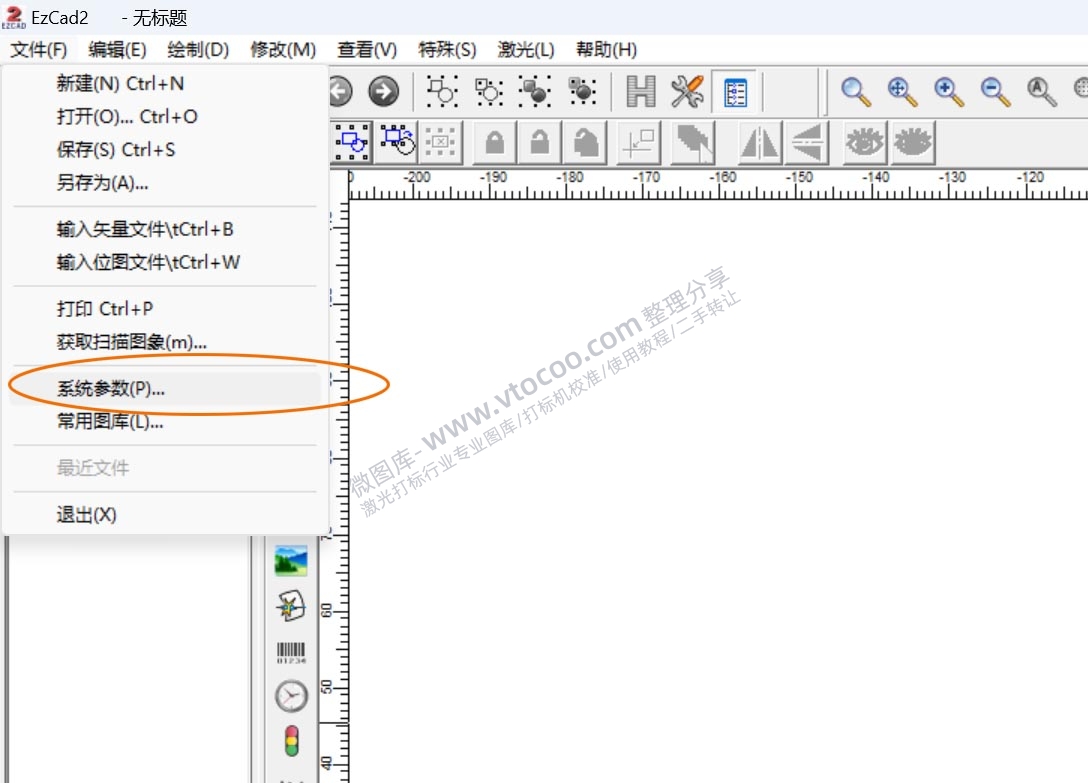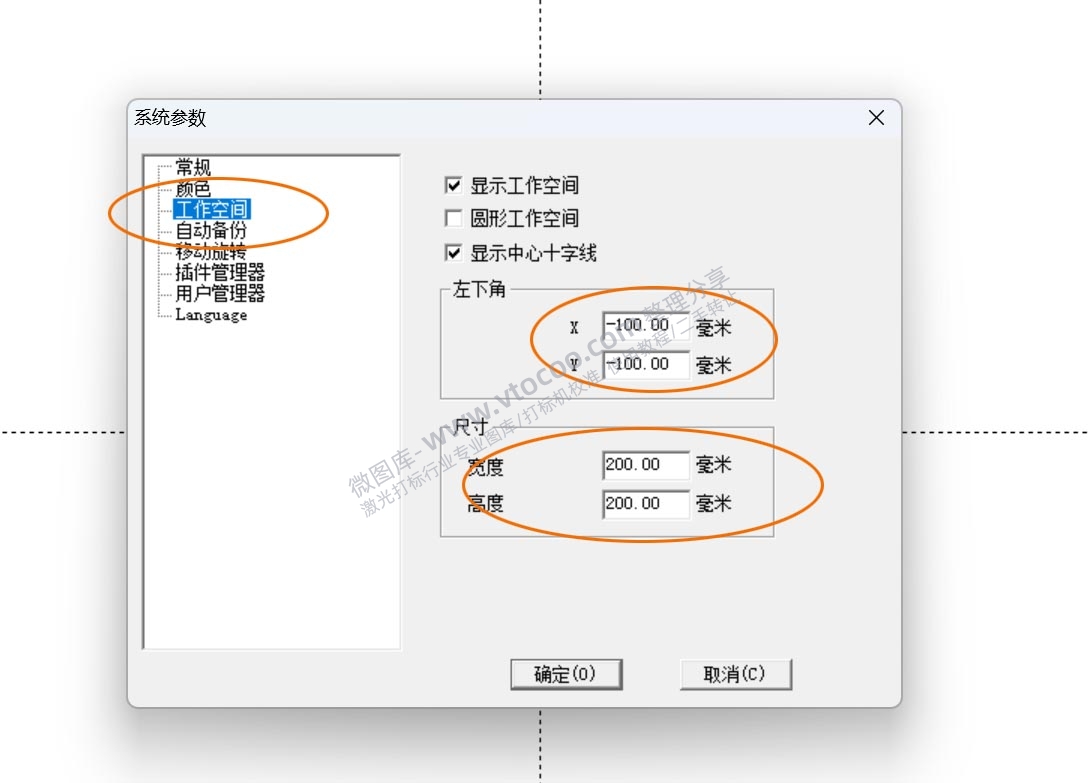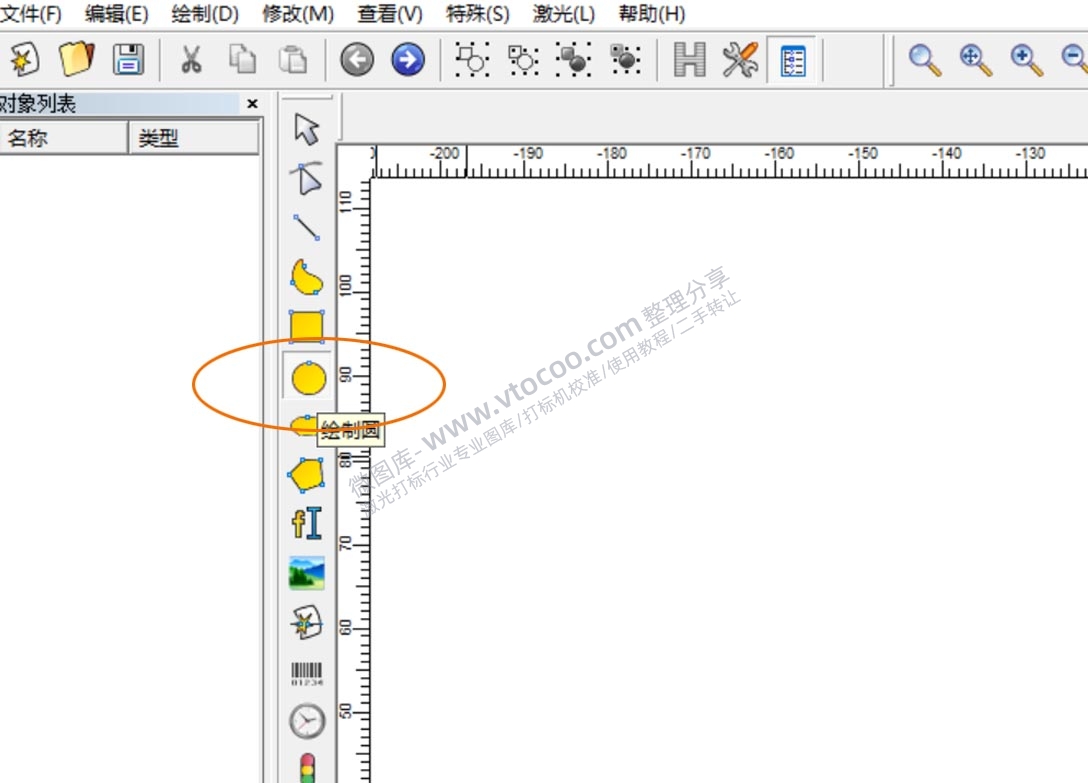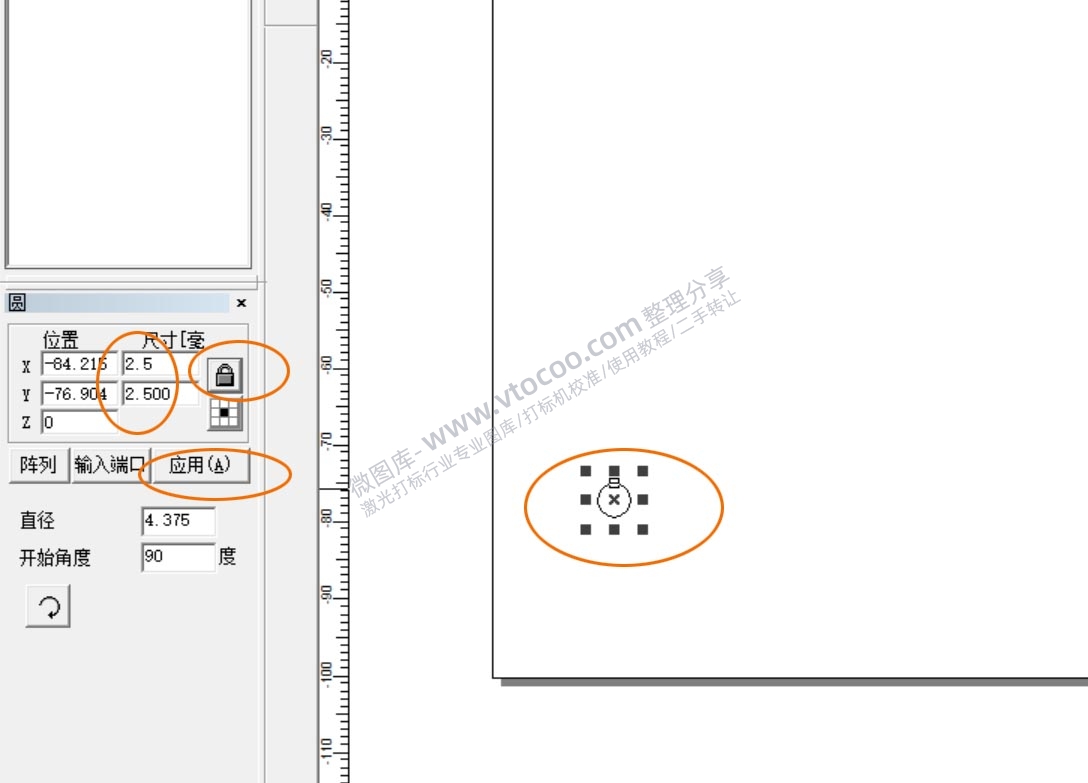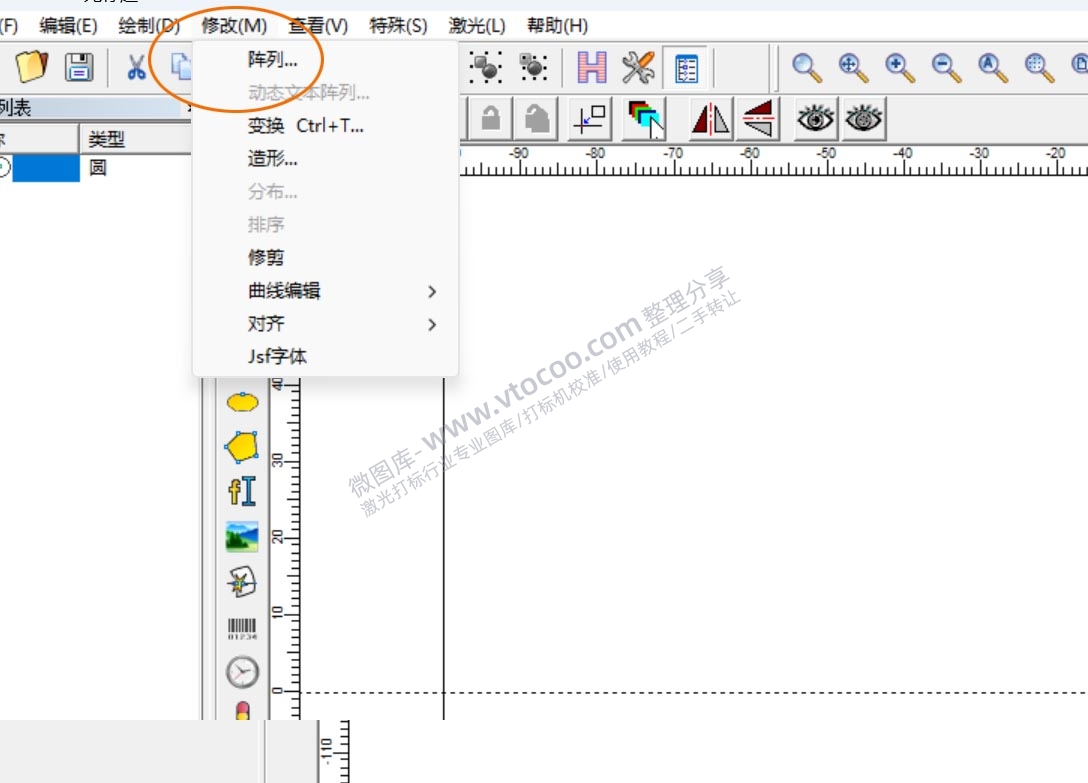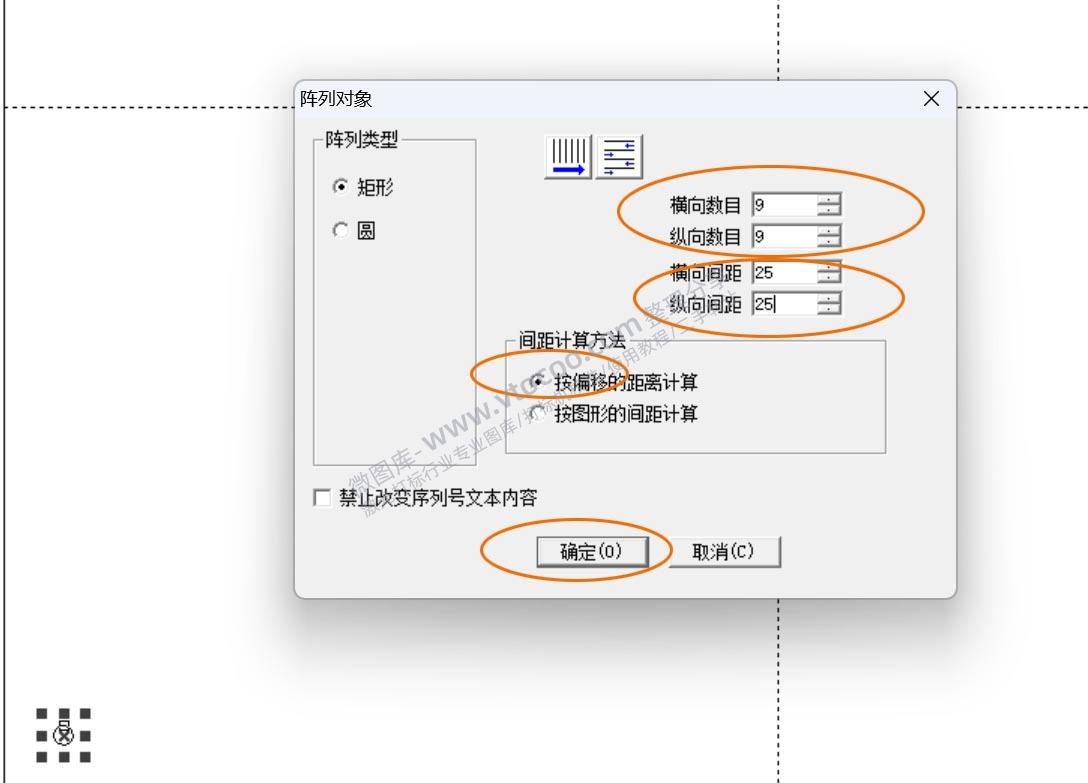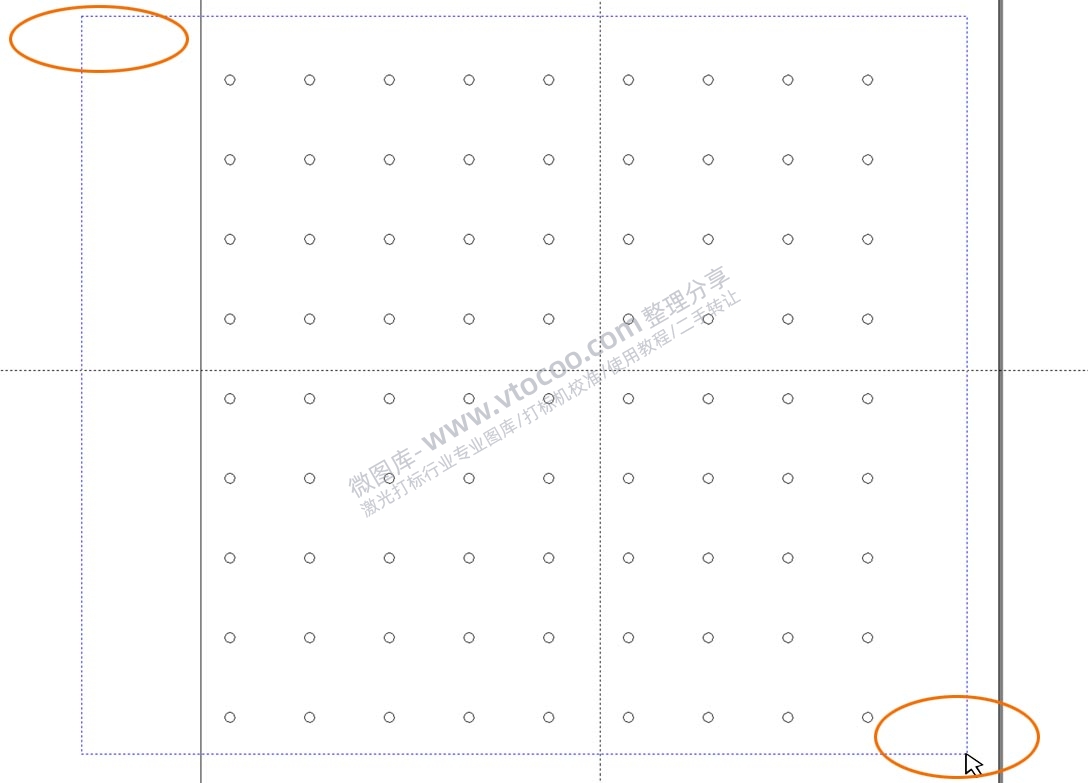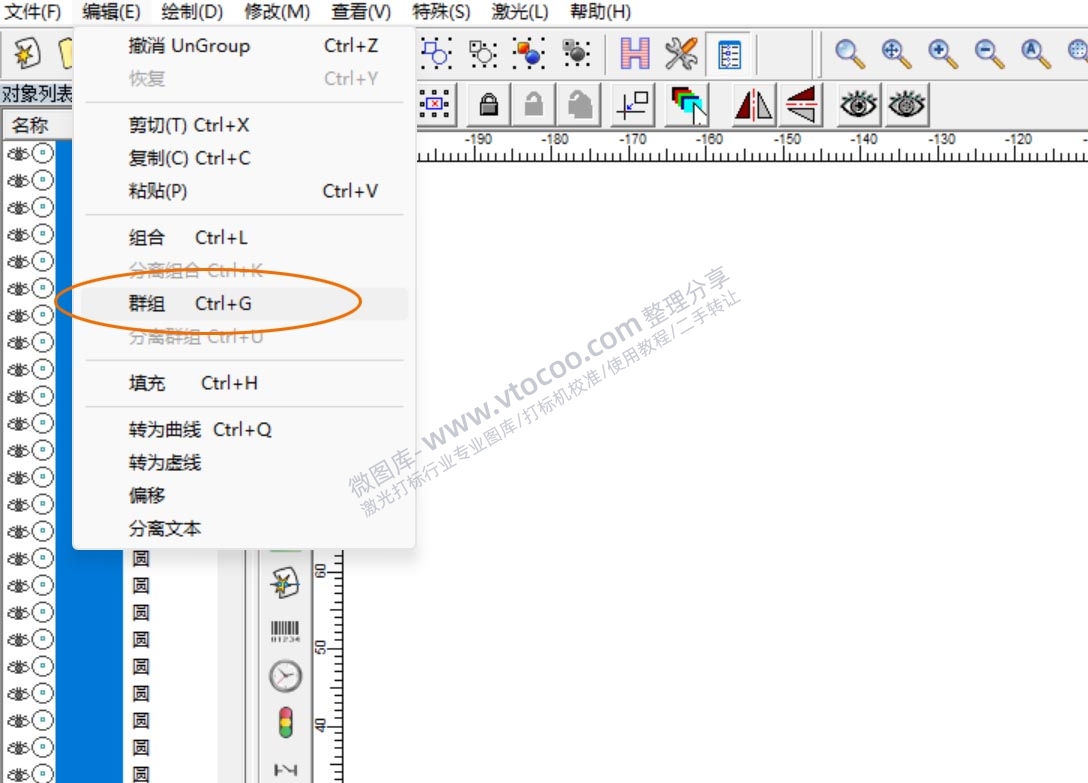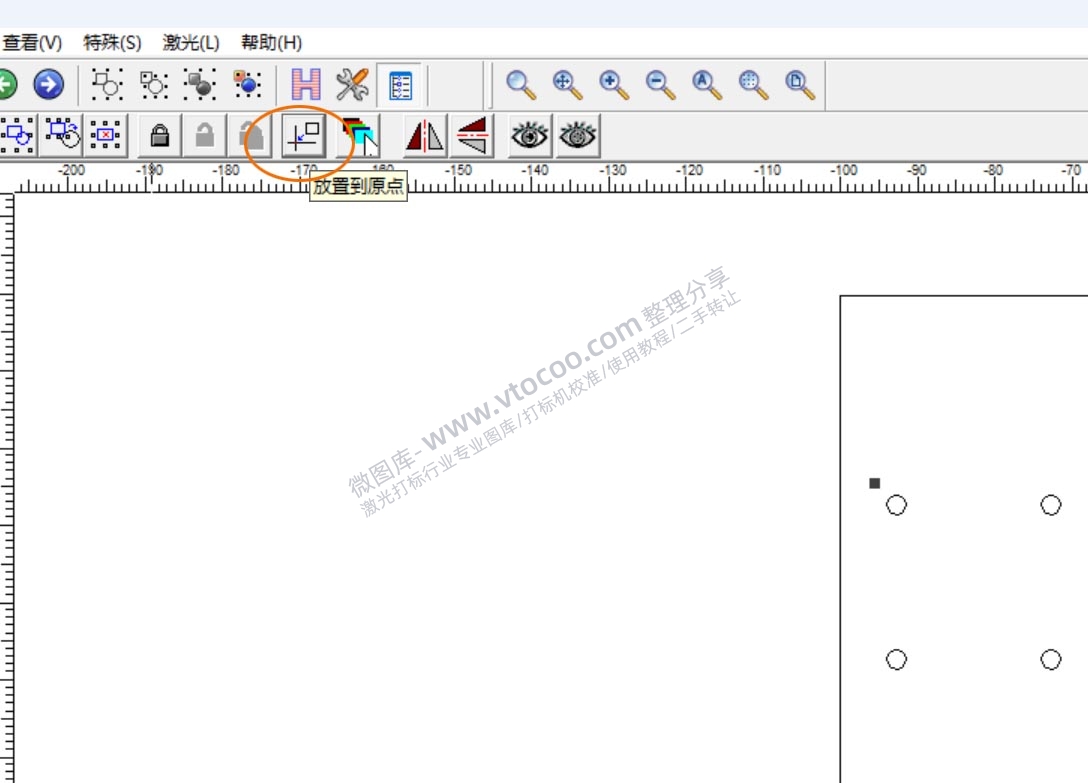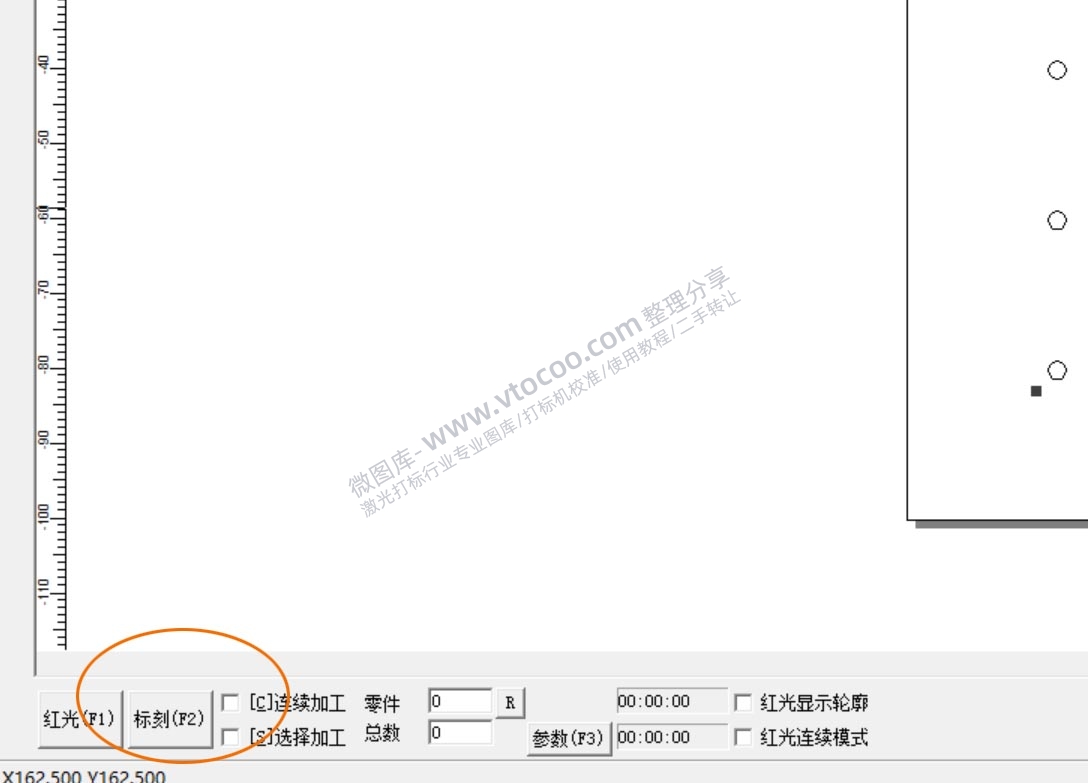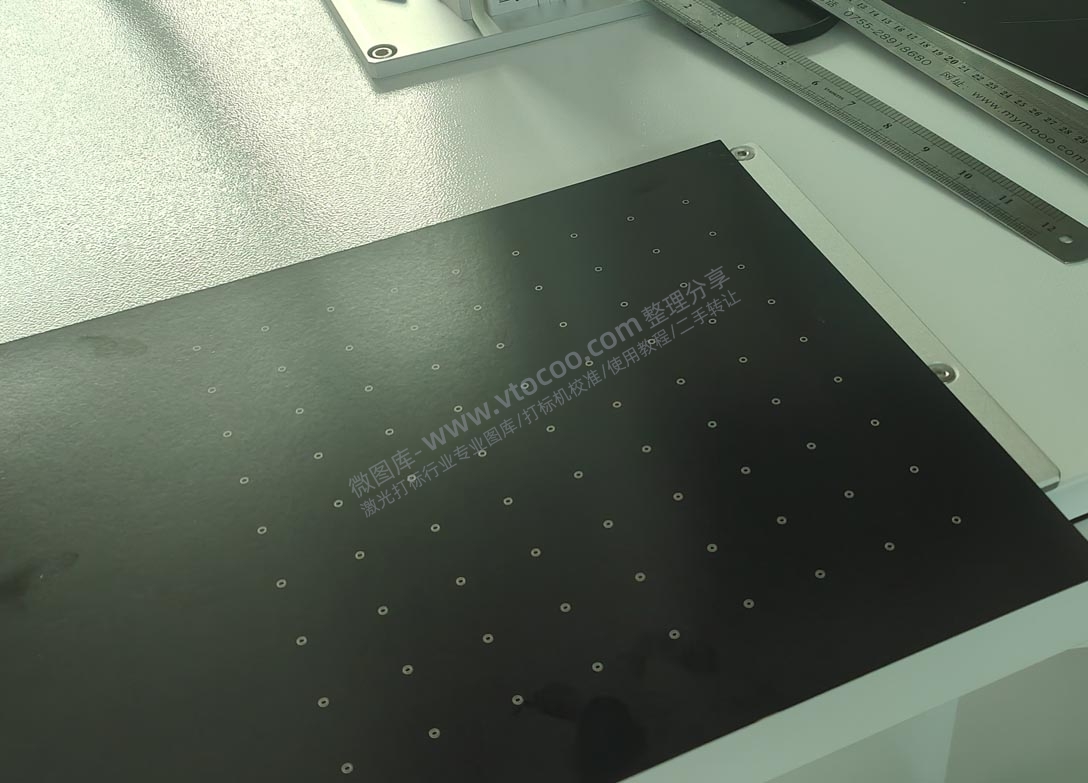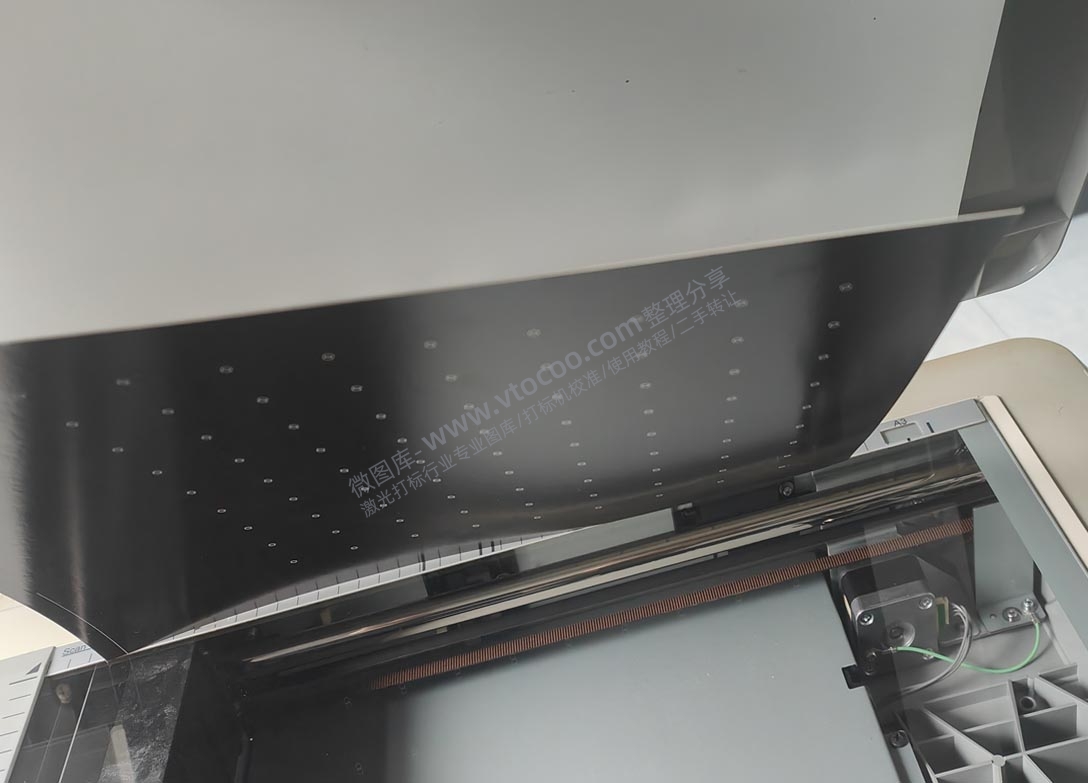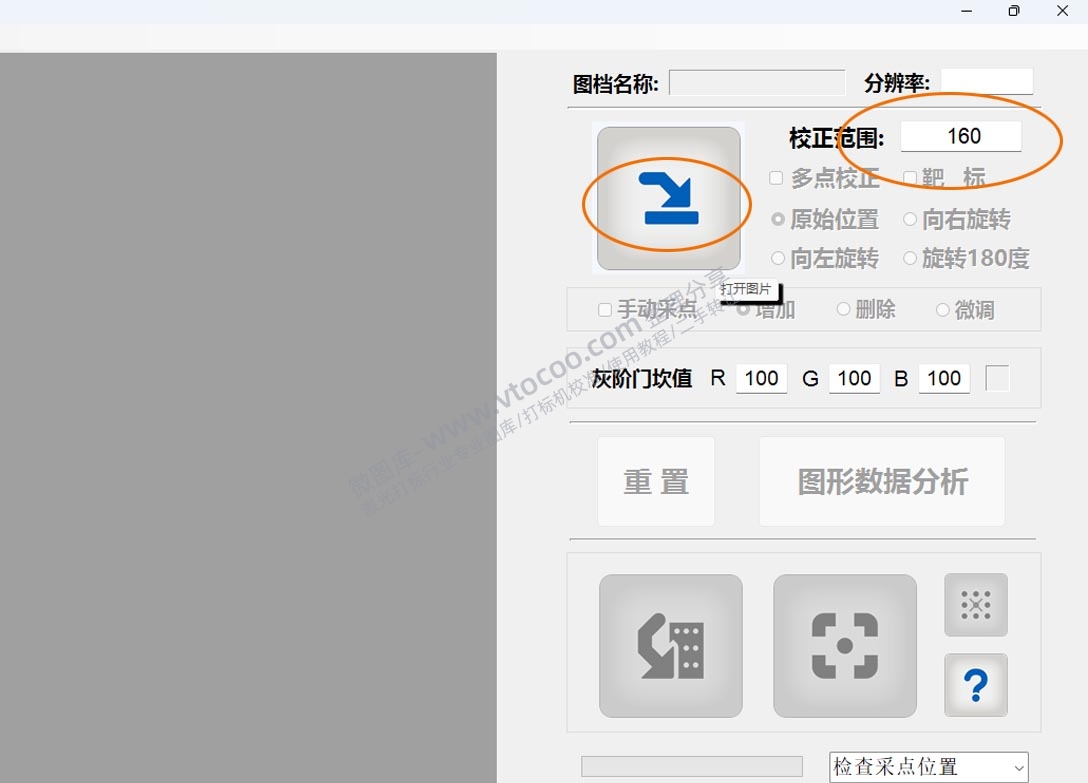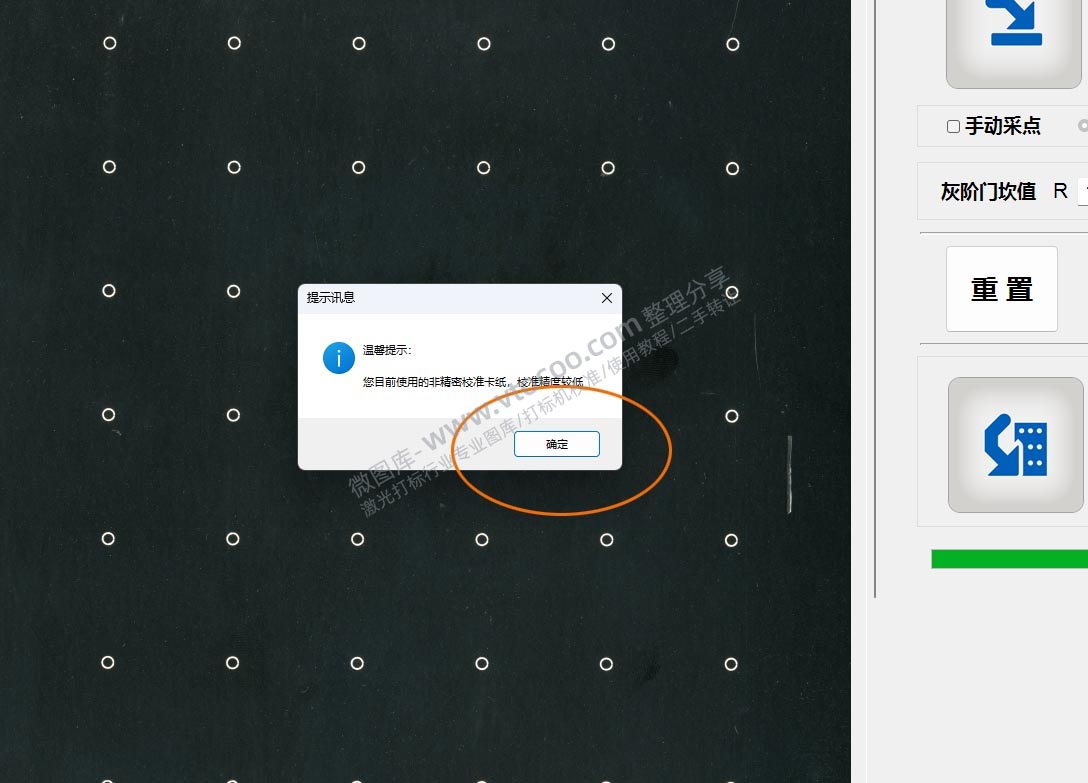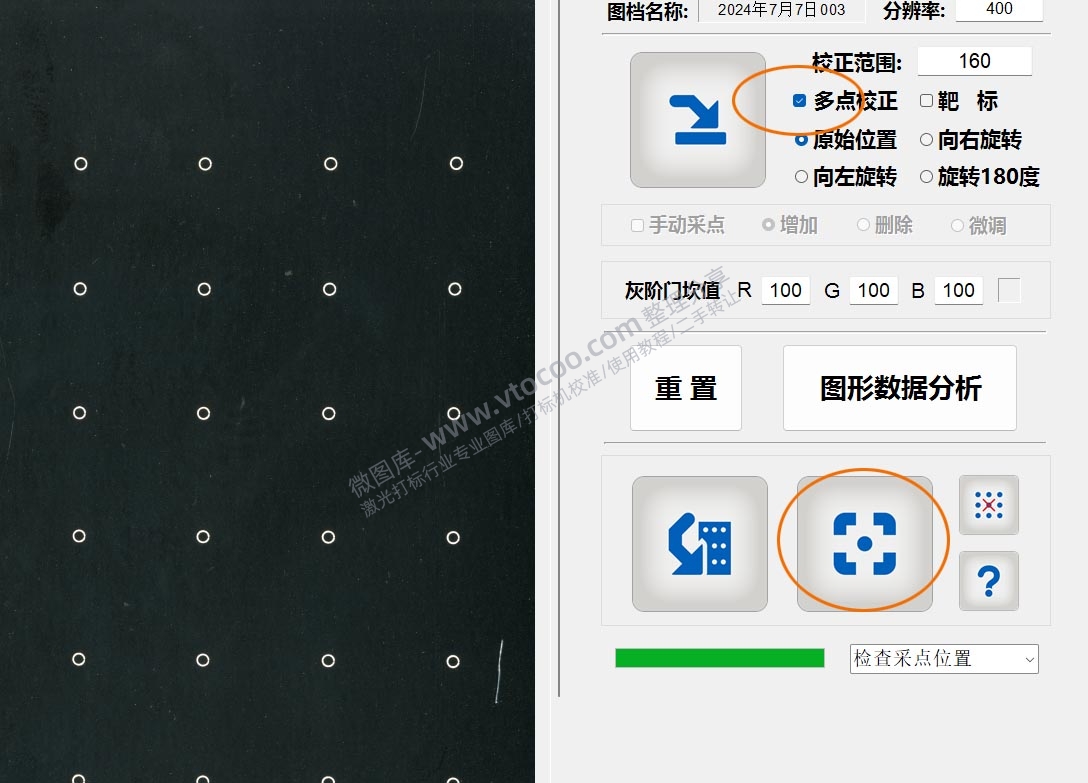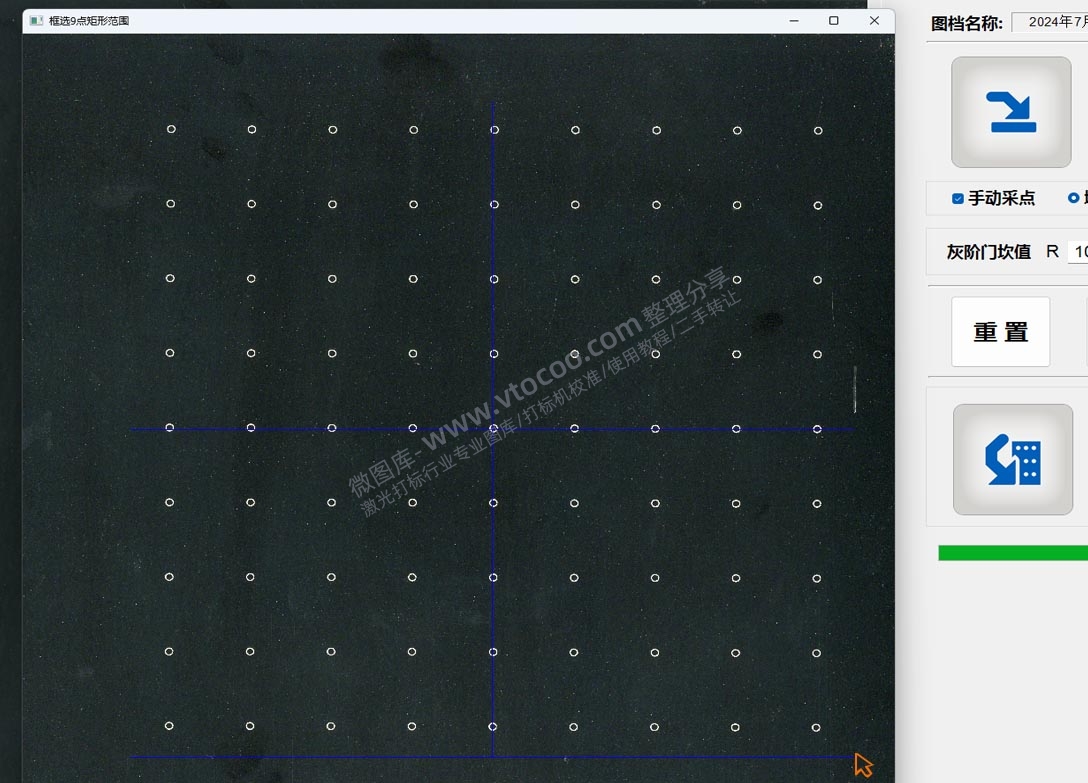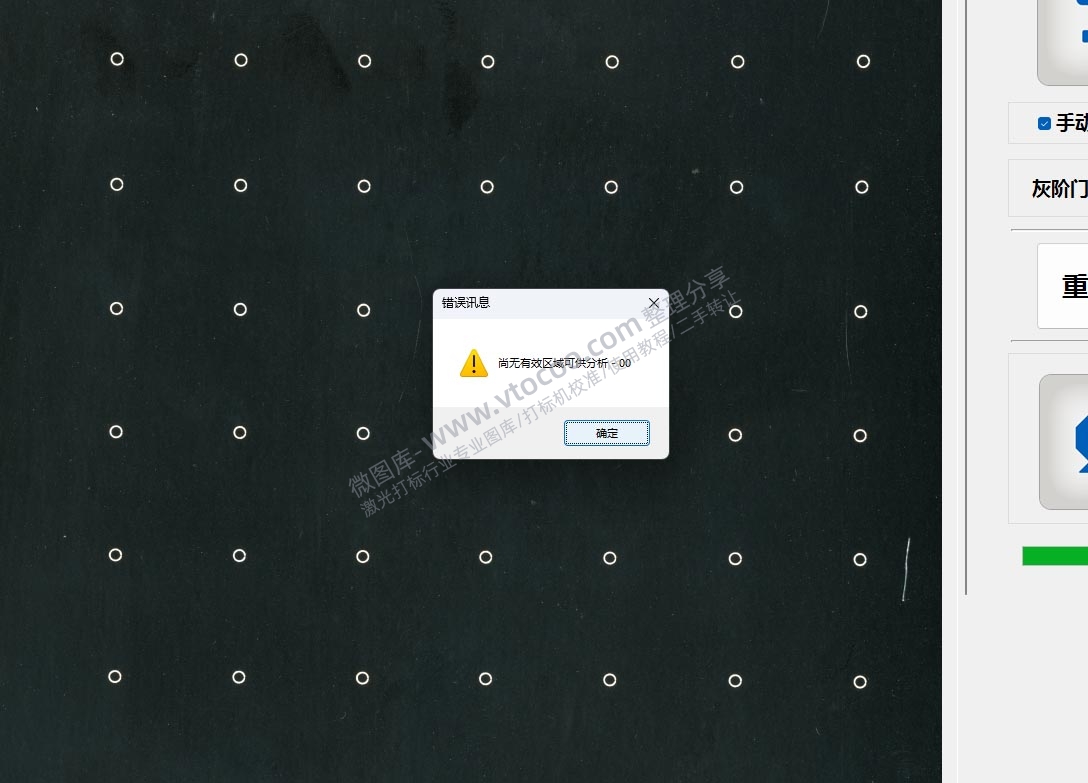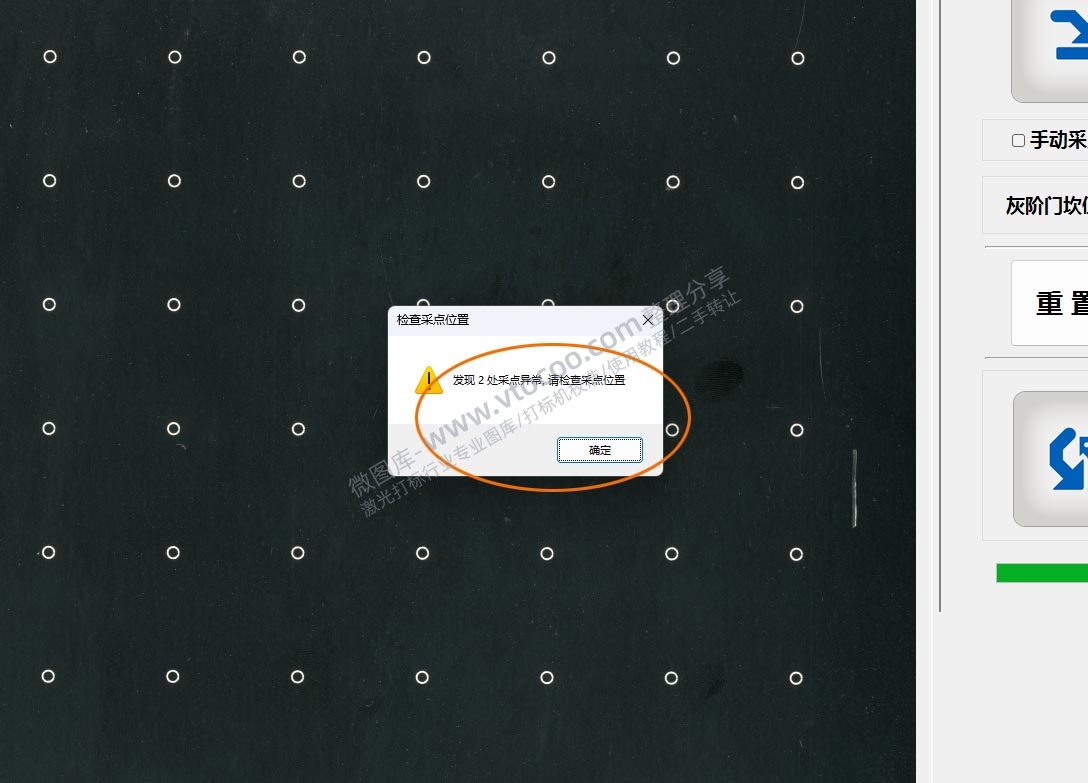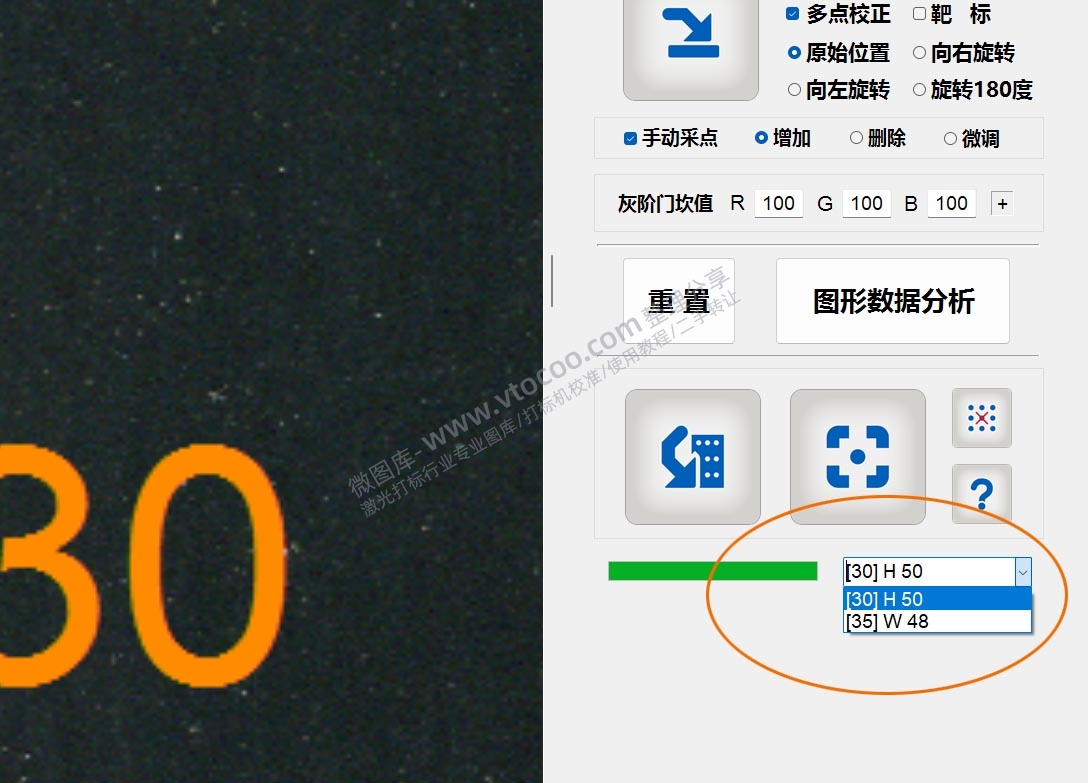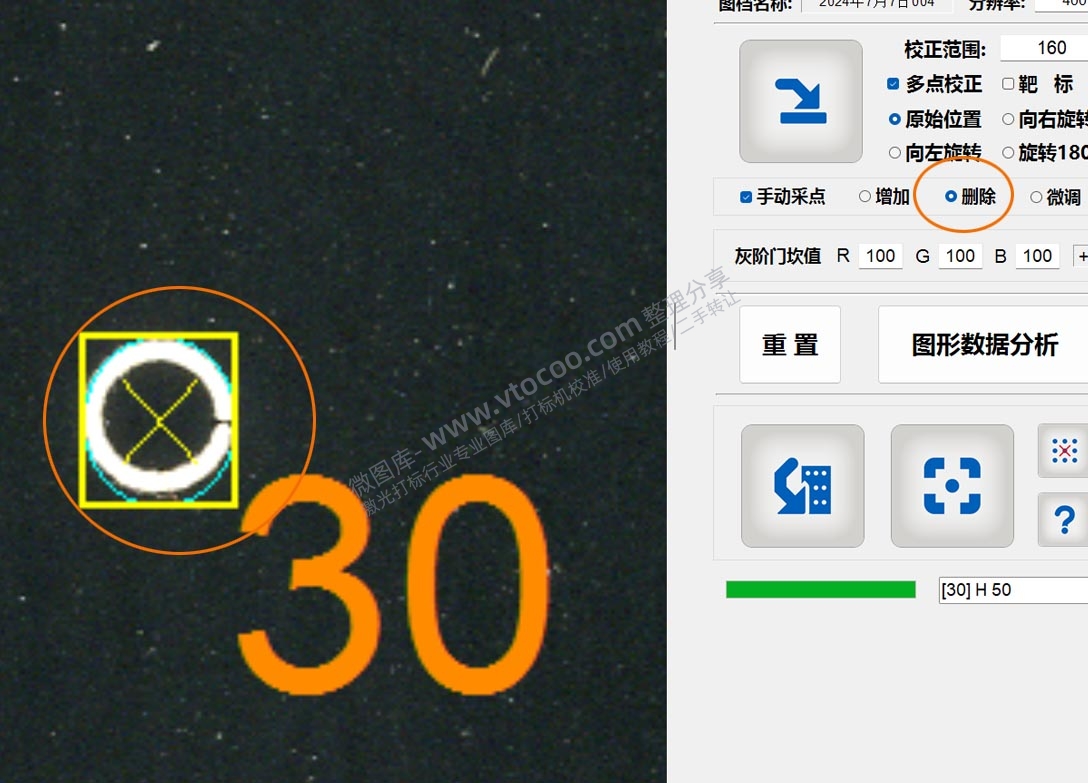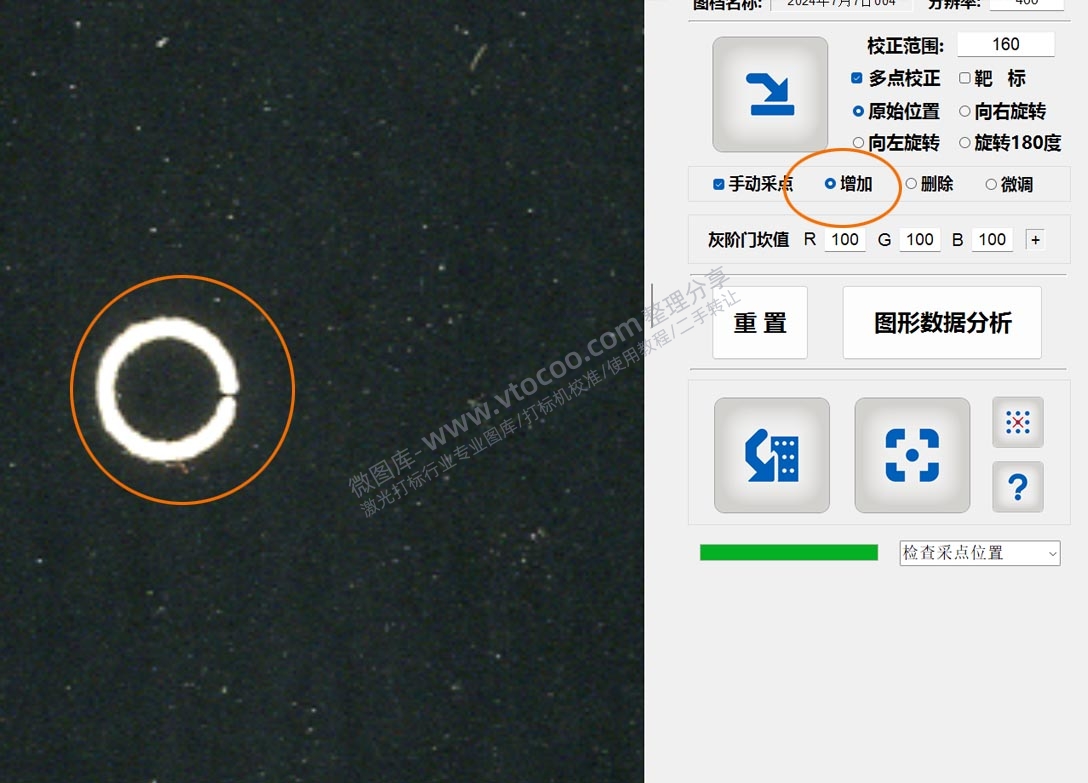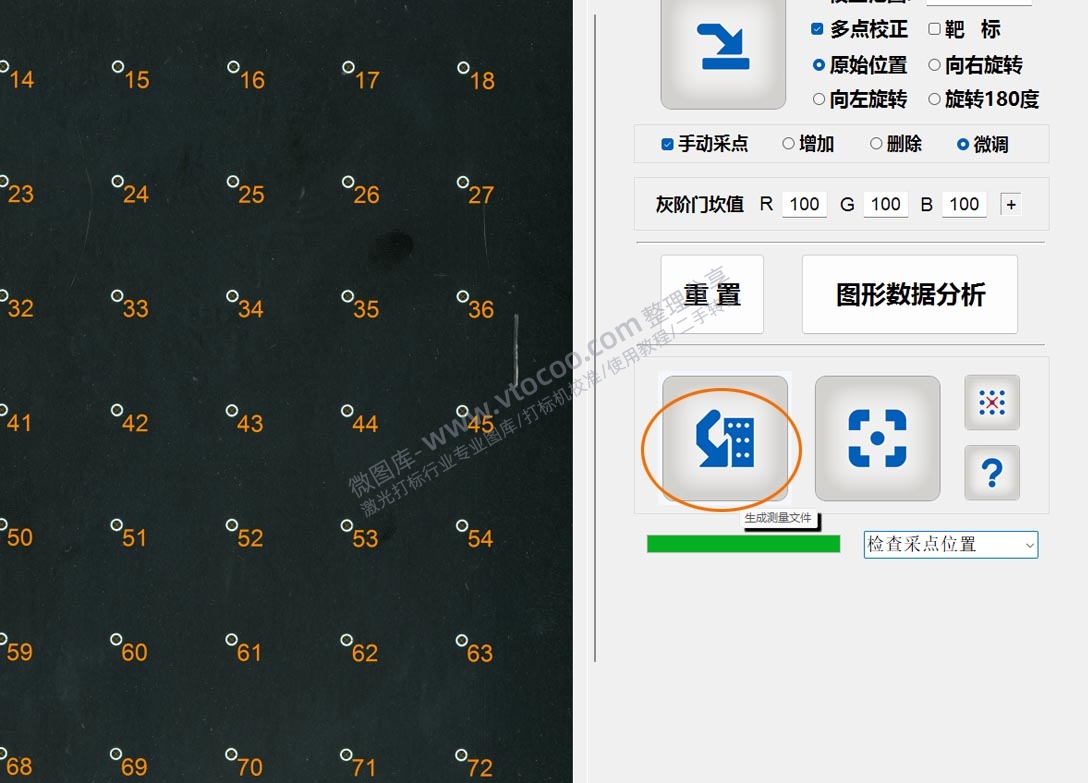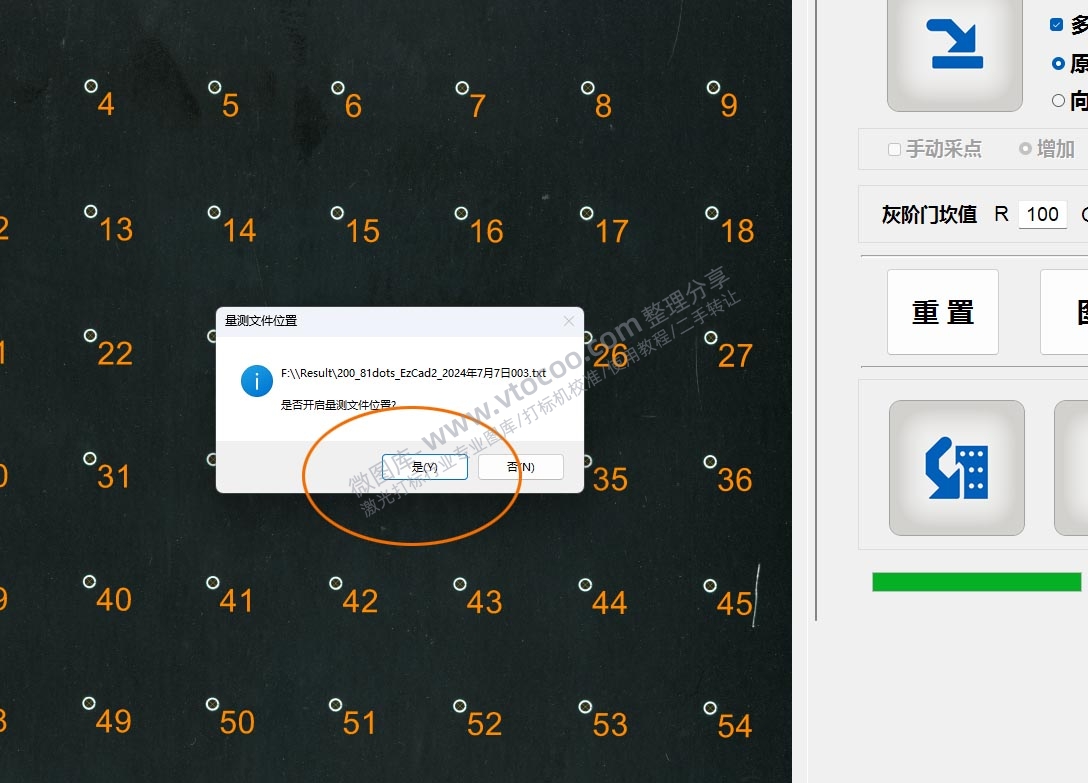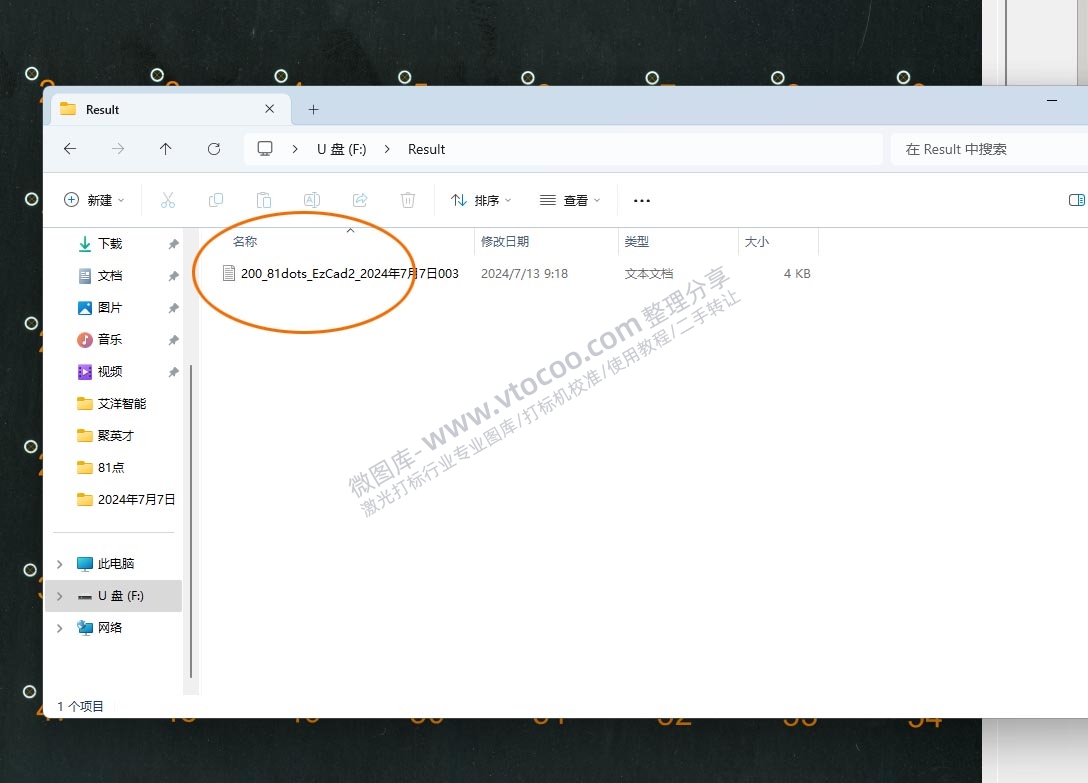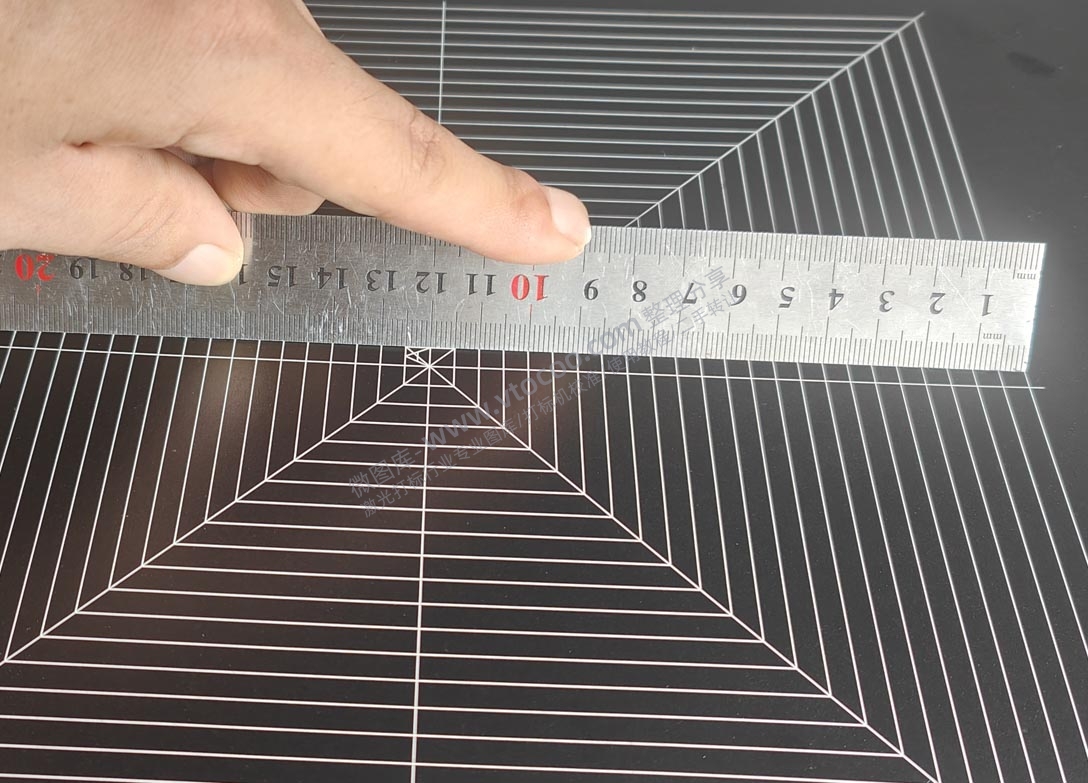软件使用说明:
1、激光打标机软件金橙子ezcad九点校准激光打标机校准快速校正振镜教程
2、稳妥激光打标机校准软件CalibrationView Scan—九点校准快速测量教程
3、9*9点(81点)使用教程,详细参考以下步骤
第一步:打开Czcad2软件,点击文件→系统参数
第二步:在系统参数界面点击工作空间,根据您的场镜大小设置尺寸,点击确定
(建议勾选 显示中心十字线项,同时左下角项X,Y轴设置数值为尺寸的一半,数值前面加负数符号,如下图)
第三步:选择绘制圆工具,如图
第四步:在画面左下角,点击鼠标左键绘制一个圆形图案,并将圆尺寸长宽均改为2.5mm直径,点击应用,如图
第五步:点击修改菜单→阵列
第六步:在弹出的对话框,选择矩形,选择按偏移距离计算
然后如图输入横向和纵向数目均为9,横向间距和纵向间距均填入,您要校准的尺寸除以8的得数,(如您要校准140mm,则140÷8=17.5,输入17.5),点击确定
注:校准尺寸不能超过场镜尺寸。(如110场镜,则校准尺寸不能超过110)
第七步:得到如下图的圆圈矩阵图形
第八步:将鼠标移到左上角,按住鼠标左键向右下角拖动,直接全部选中圆圈图形
第九步:(按键盘Ctrl+G)或点击编辑菜单→群组,组合所有圆圈
第十步:在选中所有圆圈的状态下,点击放置到原点图标(如下图),或英文输出法状态下按键盘C键,使图形居画布中心
第十一步:打标参数选择默认,在激光打标机台放好打标卡纸,然后点击键盘F2或点击标记图标,如下图。
第十二步:标记好的9点校准图形,如下图
第十三步:将标刻好的卡纸放入扫描仪(有图形一面朝向下方,即玻璃方向),盖好扫描仪,
选择300、400或600DPI,RGB色彩或RGB24位真彩色,bmp格式或TIFF格式图档
第十四步:打开稳妥激光打标机校准软件1.5版本(加强版)
注:第一次打开软件,需要部署运行环境,打开时间稍长,请耐心等待即可(部分软件会误报,请关闭软件或设置为允许运行即可)
根据第六步设置尺寸,输入校正范围(校正范围需要小于或等于9点校准尺寸),然后点击打开图片按钮
校正范围(校准的140,通过阵列计算出来的整体范围会多出2.5,因为以圆心为基准偏移所以多出的2.5忽略,一样填写140)
第十五步:如果您使用非高精度校准卡纸,会提示精度较低,点击确定即可继续
第十六步:勾选多点校正(如下图),点击自动识别功能按钮
第十七步:在弹出提示框,将鼠标移到左上角,按住鼠标左键向右下角拖动,直接全部选中圆圈图形(如下图),然后敲击键盘回车
注意:如果此处操作有误,请按键盘ESC键退出此界面,请勿点击本对话框右上角的✕号,避免报错。
第十八步:如提示尚无有效区域可供分析,请点击确定,然后参考第十六步,勾选多点校正再进行第十七步即可。
第十九步:如提示采点异常,请点击确定按钮
注:如此处没有提示,则表示采点无异常,请直接跳到第二十三步。
第二十步:如下图,点击绿色指示条右侧异常点并选择其中一个数据点
第二十一步,蓝色线条为软件自动识别的形状,检查蓝色圆圈是否为正圆
1、如蓝圈为正圆,但位置有偏移,可选择右侧微调选项,按一下键盘Shift按键,等圆圈内的✕变为蓝色,按键盘方向键微调,调至正常即可。
2、如蓝色为椭圆或不规则形状,则可选择右侧删除选项(如下图),鼠标左键单击该点,将该点删除。
第二十二步:选择右侧增加选项,然后鼠标左键单击该圆圈中心点,增加点即可。
第二十三步:重复第二十步到第二十二步,直接到全部点都正常。然后点击生成测量文件图标
第二十四步:请记住该文件位置,或者点击是自动打开生成的文件位置
第二十五步:将该文件和之前九点校正的COR文件(参考这里第四步生成的文件)一并发给给微图库客服进行转档)
客服QQ/微信号:36641589,官方服务热线:400 6789 234